Lo que para algunos puede llegar a ser molesto, como la predicción de texto, para personas con discapacidad motora o dificultades de lecto-escritura puede ser de gran ayuda, facilitando y agilizando ésta.
Hasta ahora sólo podíamos disponer de esta predicción en dispositivos móviles o en el teclado en pantalla de Windows. Pero por fin la última versión de Windows 10 ya incorpora la opción de sugerir palabras mientras escribes.
¿Cómo activar esta opción?
- Abrir la Configuración de Windows 10 (Tecla de Windows + I)
- Dirigirse a Dispositivos > Escritura.
- Desplazarse hacia abajo hasta encontrar la sección: Teclado de Hardware. Aquí tendrás que activar la opción: Mostrar Sugerencias Mientras Escribo.
A partir de este momento, cuando introduzcas texto en cualquier campo en el que puedas escribir en las apps de Windows 10, se te irán mostrando las sugerencias de texto conforme vayas introduciendo letras.

¿Cómo activar la autocorrección de palabras?
También se puede optar por habilitar las la función de Autocorrección de palabras o hacer uso de la opción: Predicción de texto multilingüe. Para activar estas opciones, hay que seguir los siguientes pasos:
- La función “Corregir automáticamente las palabras mal escritas que escribo” se mostrará una vez activada las sugerencias de texto. Para habilitarla, sólo hay que activar el interruptor mostrado junto a dicha opción.
- Para activar la opción “Predicción de texto multilingüe” igualmente hay que hacer clic sobre el interruptor situado a la derecha de dicha opción.
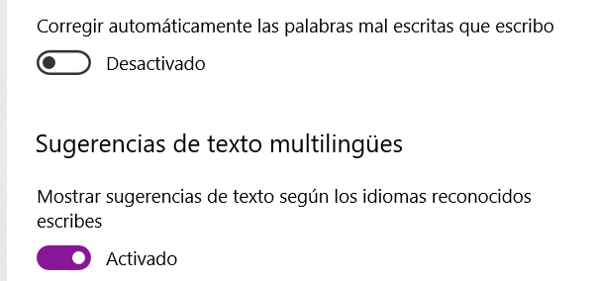
¿Cómo seleccionar la palabra?
- A través de las teclas de posicionamiento, es decir, la flecha hacia arriba, hacia la derecha y luego la barra espaciadora.

